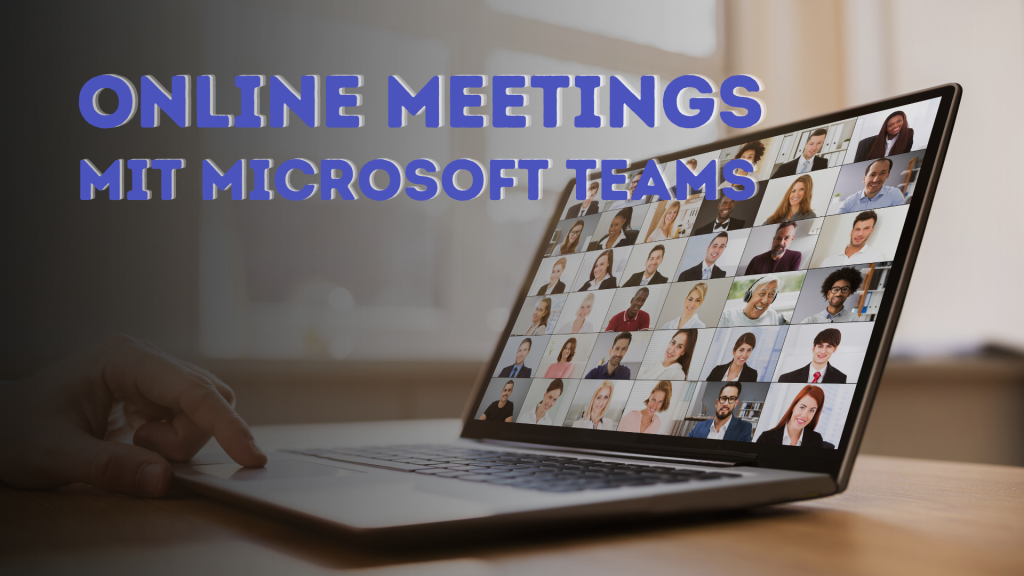In der heutigen digital vernetzten Welt sind Videokonferenzen ein fester Bestandteil des Arbeitsalltags geworden. Microsoft Teams hat sich dabei als eine der führenden Plattformen etabliert. Um in virtuellen Meetings einen professionellen Eindruck zu hinterlassen, spielt der Hintergrund eine entscheidende Rolle. In diesem umfassenden Leitfaden erfahren Sie, wie Sie Ihren Teams Hintergrund ändern können, um bei Ihren virtuellen Treffen Kompetenz und Seriosität auszustrahlen.
Inhalt:
- Die Psychologie des virtuellen Hintergrunds: Warum er mehr als nur Dekoration ist
- Die Kunst der Auswahl: So finden Sie das perfekte Teams Hintergrundbild
- Technische Aspekte
- Zusätzliche Tipps für ein optimales Erscheinungsbild
Die Psychologie des virtuellen Hintergrunds: Warum er mehr als nur Dekoration ist
Ein unpassender oder unordentlicher Hintergrund kann subtile, aber dennoch wirkungsvolle Botschaften senden. Er kann von Unprofessionalität, mangelnder Vorbereitung oder sogar Desinteresse zeugen. Ein sorgfältig ausgewählter virtueller Hintergrund Teams hingegen kann Ihre Glaubwürdigkeit stärken und Ihre Professionalität unterstreichen. Er schafft eine angenehme Atmosphäre und hilft, den Fokus auf das Wesentliche zu lenken: die Kommunikation. Wenn Sie neu bei Microsoft Teams sind, führe ich Sie gerne durch die grundlegenden Schritte, um Ihren Hintergrund problemlos zu ändern.
Die Kunst der Auswahl: So finden Sie das perfekte Teams Hintergrundbild
Die Balance zwischen Persönlichkeit und Professionalität zu finden, ist beim Teams Hintergrund ändern entscheidend. Um in virtuellen Meetings einen professionellen Eindruck zu hinterlassen, sollten Sie einige wichtige Aspekte beachten.
Grundsätzlich sollte sich die Auswahl des Hintergrundbildes immer nach dem Kontext des Meetings richten. Für formelle Geschäftstreffen empfiehlt sich ein neutraler, professioneller Hintergrund. Für informelle Gespräche kann es etwas persönlicher sein, sollte aber dennoch angemessen sein.
Im Allgemeinen sollten Sie in einem beruflichen Umfeld professionelle Bilder wählen. Dennoch ist es durchaus möglich, Ihrem Hintergrund eine persönliche Note zu verleihen, ohne die Professionalität zu beeinträchtigen. Wählen Sie Bilder, die Ihre Interessen oder Hobbys widerspiegeln, aber achten Sie darauf, dass sie nicht zu ablenkend oder unpassend sind.
An dieser Stelle ist allerdings auch die Macht der Schlichtheit zu erwähnen: In den meisten Fällen ist weniger mehr. Ein überladener Hintergrund kann ablenken und den Gesprächspartner vom Wesentlichen ablenken. Wählen Sie stattdessen ein schlichtes, unaufdringliches Teams Hintergrundbild, das Ihre Professionalität unterstreicht.
Ein weiterer wichtiger Aspekt ist Konsistenz als Markenzeichen: Die Verwendung eines einheitlichen Hintergrundbildes für alle Ihre Meetings kann dazu beitragen, Ihre persönliche Marke zu stärken. Es vermittelt Professionalität und Organisation.
Zuletzt sollten Sie euch die Bedeutung der Beleuchtung sollte nicht unterschätzen: Ein gut beleuchteter Hintergrund ist entscheidend für ein professionelles Erscheinungsbild. Achten Sie darauf, dass Ihr Gesicht und der Hintergrund gleichmäßig beleuchtet sind, um Schatten und dunkle Bereiche zu vermeiden. Natürliches Licht ist ideal, aber auch künstliche Beleuchtung kann effektiv sein.
Technische Aspekte
Um die technischen Aspekte des Änderns des Teams-Hintergrunds vollständig zu beherrschen, ist es wichtig, die verschiedenen Möglichkeiten kennen, die Ihnen hier zur Verfügung stehen. Eine detaillierte Übersicht aller verfügbaren Optionen finden Sie in unserem Artikel: „So ändern Sie Ihren Hintergrund in Microsoft Teams: Alle Optionen erklärt“. Hier finden Sie alle Informationen, die Sie benötigen, um Ihren Hintergrund optimal anzupassen. Sie haben die Wahl zwischen:
- Teams Hintergrundbilder aus öffentlichen Ressourcen
- Benutzerdefinierte Hintergründe
- Dynamische Hintergründe: Sie möchten gerne dynamische Hintergründe nutzen?
Zusätzliche Tipps für ein optimales Erscheinungsbild
Indem Sie diese umfassenden Tipps und Tricks befolgen, können Sie sicherstellen, dass Sie in Ihren Microsoft Teams Meetings stets einen professionellen und kompetenten Eindruck hinterlassen:
- Die Bedeutung der Körpersprache: Auch in virtuellen Meetings spielt die Körpersprache eine wichtige Rolle. Achten Sie auf eine aufrechte Haltung und einen freundlichen Gesichtsausdruck.
- Die Rolle der Kleidung: Ihre Kleidung sollte zum Anlass des Meetings passen. Wählen Sie Kleidung, in der Sie sich wohl und selbstbewusst fühlen.
- Die Positionierung der Kamera: Die Kamera sollte so positioniert sein, dass Ihr Gesicht gut sichtbar ist. Vermeiden Sie ungünstige Winkel, die Ihr Erscheinungsbild verzerren könnten.
- Die Kontrolle der Umgebung: Minimieren Sie Hintergrundgeräusche und Ablenkungen, um eine ungestörte Kommunikation zu gewährleisten.
Fazit
Ich hoffe, dieser Artikel hat Ihnen geholfen, Ihren Hintergrund in Microsoft Teams zu ändern und in Ihren Online-Meetings professionell aufzutreten. Wenn Sie Fragen oder Anregungen haben, kontaktieren Sie mich gerne.
Schulungen für Microsoft Teams bei K. Hartmann Consulting